Что такое динамический DNS вы можете спросить? В принципе, динамический DNS-это сервис, предоставляемый третьими лицами, которым постоянно менять IP-адрес, выданный провайдером регулярно обновляется и связанный с именем хоста, предоставляемый компанией. Если у вас есть широкополосное подключение к Интернету дома, вы, скорее всего, получаете динамический IP-адрес.
Динамический IP-адрес меняется очень часто, по сравнению со статическим IP-адресом, который никогда не меняется. Как правило, изменение IP-адреса не вызывает никаких проблем, пока вы пытаетесь подключиться к местному устройству за пределами домашней сети. С постоянно меняющимся IP-адрес, вы сможете подключиться несколько раз, но не после обновления IP-адреса.
Так почему вы хотите, найти ваш компьютер в сети Интернет в первую очередь? Ну есть несколько причин почему вы можете хотеть знать ваш динамический IP-адрес:
1. Подключиться к вашему компьютеру через удаленный рабочий стол Подключение и доступ к файлам
2. Потоковое аудио и видео с вашего домашнего медиа-сервера в любой точке мира
3. Просмотр и управление IP-камерой из любой точки мира
Есть много причин, почему может быть полезно знать Ваш IP-адрес. Так почему бы всем не иметь статический IP-адрес? Ну это в принципе намного дешевле для провайдеров менять IP-адреса своим клиентам. Если вы хотите статический IP-адрес, вам придется платить дополнительную ежемесячную плату и большинство провайдеров даже не предлагают их населению.
Динамический DNS
Вот где динамический DNS вступает в игру. Используя этот сервис, Вы теоретически можете создать статический IP-адрес Вашего домашнего компьютера. Вот как это работает. Когда вы посещаете любой веб-сайт в интернете, вы можете ввести IP-адрес или вы можете ввести имя домена как http://vseopc.ucoz.net/. Есть DNS-сервера во всем мире, которые отслеживают, какие имена соответствуют числовому IP-адресу.
Когда вы посещаете веб-сайт, ваш компьютер выполняет поиск IP-адреса с DNS-сервером и запрашивает сайт. Это отлично подходит для серверов, которые имеют статические IP-адреса, которые никогда не меняются, но это не подходит для серверов, которые находятся на домашних широкополосных подключений. Это означает, что ваш сервер постоянно “движется” в Интернете, и это портит один-к-одному связи между доменными именами и IP-адресами.
Решение чтобы настроить динамический DNS, посредством которого третья сторона-сервер отслеживает свой текущий IP-адрес и выдает эту информацию, когда вы введите уникальное имя домена. Таким образом, Вы можете дать ваш динамический IP-адрес виртуальный статический IP-адрес. При подключении к вашему компьютеру, введите доменное имя или пинг доменное имя, чтобы найти текущий IP-адрес.
Доменные имена всегда субдоменов компании Вы настраиваете учетную запись. Например, один из поставщиков сервисов динамического DNS является ucoz.net. Поэтому, когда вы зарегистрировались и создали имя, он будет в конечном итоге видеть, что-то вроде aseemkishore. ucoz.net. Первая часть-это то, что вы хотите, пока кто-нибудь не взял его.
Для того, чтобы определить свой текущий IP-адрес, все эти услуги одним из двух способов: либо вы установите кусок программного обеспечения на вашем компьютере, который постоянно обновляет свои сервера или настроить услугу на вашем роутере, если он поддерживает. Многие новые маршрутизаторы имеют динамический DNS-провайдеры как в dyndns, так что вы можете иметь маршрутизатор с автоматически обновляемым IP адресом провайдера, когда она меняется.
Как настроить динамический DNS
Один из лучших динамических DNS провайдеров был dyndns, но они недавно убрали все свободное планирует в 2014 году. Это всего лишь $25 в год для их плана удаленный доступ, что довольно дешево для функций которые вы получаете, но это все равно не бесплатно!
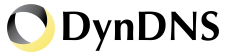
Если вы действительно планируете удаленно во многих разных частях мира и вы хотите чего-то очень надежного, с dyndns, безусловно, стоит платить.
Однако, есть несколько бесплатных вариантов, которые делают довольно хорошую работу и будет прекрасно работать для большинства людей. Я собираюсь написать про мой нынешний любимый, который no-ip.com. Я также упомяну несколько больше в нижней части поста.
No-IP
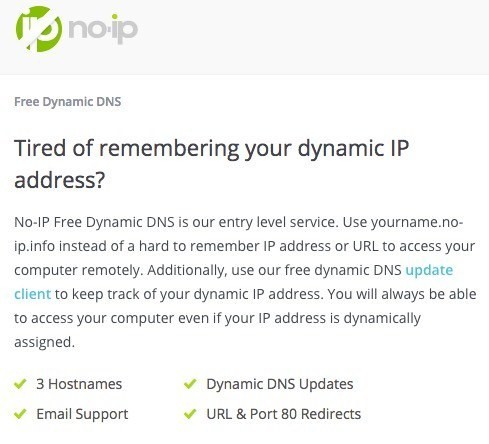
Бесплатный динамический DNS, предоставленные No-IP включает в себя до 3 узлов, поддержка по электронной почте, динамические обновления DNS (очевидно) и URL-адрес и порт 80 переадресаций. Наличие нескольких узлов является приятной особенностью в случае если у вас есть несколько устройств, к которым вы хотите получить удаленный доступ, а вы хотите другое имя для каждого устройства. Устройства могут иметь различные места, чтобы вы могли использовать одно имя для подключения к компьютеру дома, а другой для подключения к компьютеру на работе.
Чтобы начать, нажмите на "зарегистрироваться" и создайте свой аккаунт. Вам будет предложено для одного хоста и введите его или создайте его позже.
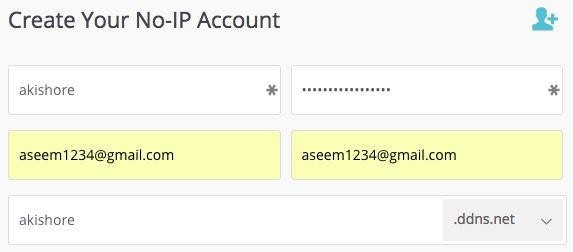
Вы получите подтверждение по электронной почте и после того как Вы войдете на сайт, вы будете перенаправлены в личный кабинет и появится окно с несколькими шагами, которые вы должны предпринять дальше.
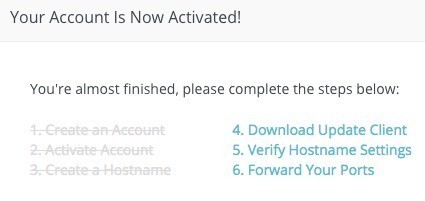
Следующее, что нужно сделать, это скачать обновление клиента, так как это инструмент, который будет постоянно обновлять No-IP сервера с ваш текущий динамический IP-адрес.
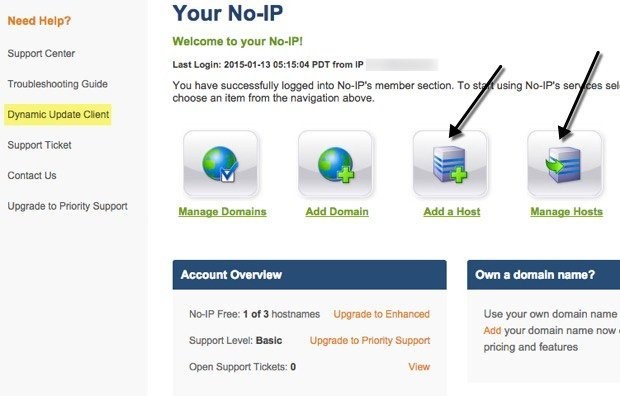
Если всплывающее окно не отображается, когда вы входите, вы можете просто нажать на динамическое обновление клиента в меню слева. Он автоматически определит вашу ОС и покажет правильную версию для Mac, Windows и др.
После запуска, вам потребуется сначала Войти с No-IP учетные данные, как показано ниже.
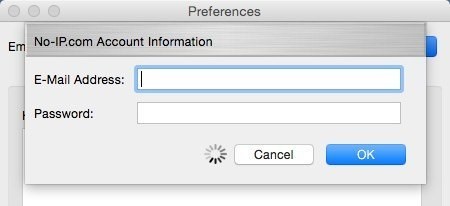
Как только вы сделаете это, вы получите сообщение о выборе компьютера. Это будет список из имен, которые вы создали, так что просто установите флажок рядом с тем, который вы хотите.
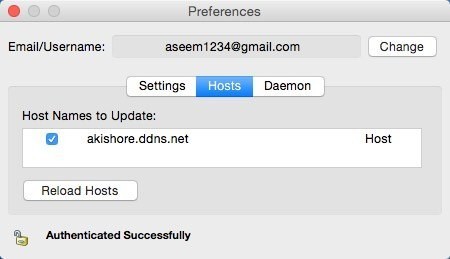
Единственное, что я бы предположил, нажав на вкладку демона и нажав кнопку Старт, а также проверка окно запуска демона при старте системы. Если вы сделаете это, Вы не будете иметь для запуска программы обновления клиента на всех так будет этот фон приложение, которое автоматически обновляет.
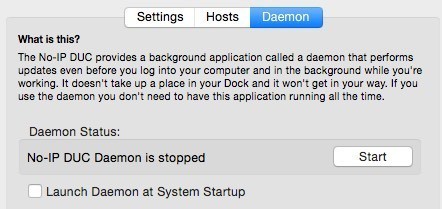
Если ты не Демон, Вам необходимо сохранить обновленную программу которая работает все время. Это будет просто сидеть на рабочем столе и сказать вам текущее состояние.
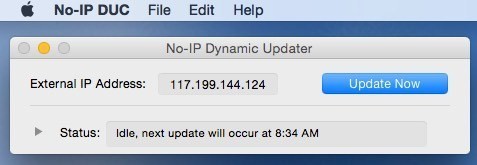
Вы также можете нажать на вкладке параметры и установить флажок запустить программу обновления при входе в систему. Однако, я обнаружил, что гораздо удобнее просто использовать Daemon и не беспокоиться об обновленном приложении вообще.
Теперь вы должны иметь возможность просто пинг хоста (akishore.ddns.net в моем случае) и сделать правильный динамический IP-адрес. Вы также можете добавить больше узлов, щелкнув кнопку Добавить с членом уголок.
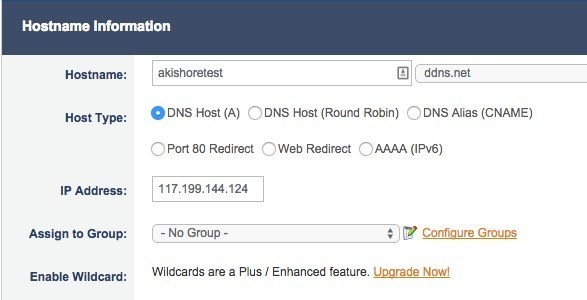
По умолчанию сначала имя созданной используется DNS-сервер(а) для узлов типа. Это будет довольно много, что 99% пользователей будет использовать. При наведении курсора на маленький знак вопроса рядом с параметрами, вы получите более подробную информацию по каждому из вариантов.
Если вы работаете с веб-сервером и провайдером был заблокирован входящий трафик на порт 80, который используют многие провайдеры, то можно выбрать порт 80 пересылка. Вы в принципе запустите свой веб-сервер на другой порт, а затем указать, номер порта в настройки IP. Пользователю не придется вводить номер порта в URL-Адрес для подключения к веб-серверу.
Web Direct просто перенаправить пользователя на любой URL, который вы хотите. Этот параметр не может быть использован для удаленного подключения, так как это просто перенаправление на другой URL-адрес.
Пропустить все остальное на странице и нажмите на кнопку Добавить. Теперь вы можете скачать программу-клиент на другой машине и выбрать новое имя хоста для данного экземпляра программы обновления.
Обратите внимание, что вы заполнили всего один шаг в настройке удаленного доступа к устройству в локальной сети. Теперь вы должны передать соответствующие порты на маршрутизаторе к соответствующим устройствам в вашей сети. К счастью, я уже написал экстенсивно на внутрипортовое экспедирование и как вы можете настроить его в маршрутизаторе.
Вот об этом. Когда у вас динамический DNS работает и проброс портов настроить, вы можете использовать ваш новый хост с номером порта (akishore.DDNS.net:3389) для подключения к компьютеру или веб-камерам или что-либо еще.
Как я говорил ранее, No-IP-не единственный вариант динамического DNS. Вот еще несколько, которые имеют хорошие отзывы.
https://www.dnsdynamic.org/
https://duckdns.org/install.jsp
http://www.changeip.com/services/free-dynamic-dns/
Процесс после настройки динамического DNS может быть немного сложнее, так что если у вас есть какие-либо вопросы, не стесняйтесь оставляйте комментарий. Наслаждайтесь!
|